wifi万能钥匙pc版怎么用 wifi万能钥匙电脑版安装使用教程
wifi万能钥匙PC版从发布到现在已经更新到了1.0.3版本,从目前来看WiFi万能钥匙PC版基本垄断了wifi管理这一款,下边为大家来介绍最新版本的使用教程!
wifi万能钥匙pc版怎么用?
WiFi万能钥匙PC版V1.0.3上线啦!新版本不仅增加了密码库,提供连接成功率,并且新增了实用工具模块、双击自动连接功能。无论是笔记本还是台式机,都是可以使用WiFi万能钥匙PC版!看两眼使用教程,更加顺手地使用WiFi万能钥匙吧!
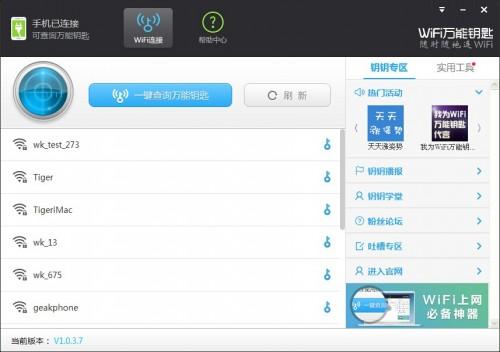
很多小伙伴总是问为什么PC版要连接手机?不可以不连接手机吗?先做一个统一回答。
点击”一键查询万能钥匙“获取热点密码需要联网从云端数据库中获取,当笔记本无可用网络时,需要借助手机联网,一旦连接上搜索出来的热点,就可以不再连接手机,不用再消耗手机流量。简而言之,就是先利用手机网络查询热点密码。每次点击只需要使用10-15kb流量,大家大可放心!
~~~~~~~~~~~~~~~~~~~~~~~~~~~~华丽丽的分割线~~~~~~~~~~~~~~~~~~~~~~~~~~~~~
言归正传,一起来深入了解一下WiFi万能钥匙PC版吧!
1. 在WiFi万能钥匙官网点击下载PC版;

2.要想正常使用“WiFi万能钥匙PC版”,电脑就必须配置有无线网卡。一般情况下,笔记本电脑由于已经内置无线网卡,故可直接使用。台式机则必须使用一个外接无线USB接口网卡,可参考此文。

3.在硬件无线网卡已配置的情况下,运行“WiFi万能钥匙PC版”安装程序,按提示完成软件的安装操作。

说明:用户可以点击“自定义安装”,选择更改安装路径,但自定义安装不支持中文目录,务必不要放在中文目录下,会无法正常使用WiFi万能钥匙PC版。
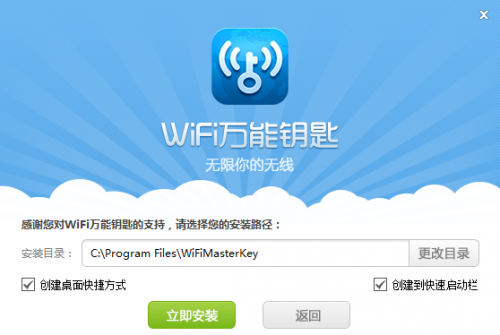
4.当电脑无可用的网络时,程序会提示连接手机,因要连手机的网络获取云端数据库的密码数据。以安卓手机为例演示如何连接手机:
(1)打开手机菜单,点击设置 (2)点击更多,选择“便携式WLAN热点”
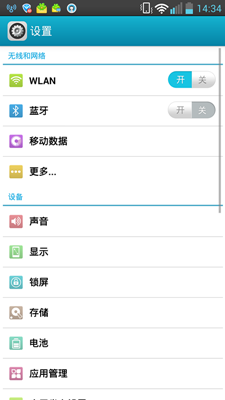

(3)点击设置WLAN热点 (4)设置手机热点的名称和密码,安全性选择“WPA2 PSK”

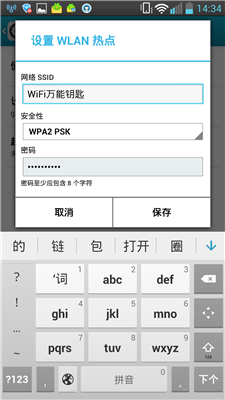
(5)点击便携式WLAN热点选项,将其打开,用电脑搜寻并连接手机热点
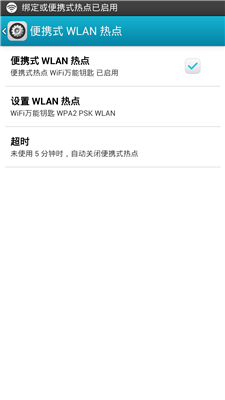
5.连上手机后,在PC界面点击“刷新”,就可以自动寻找周围可用的wifi热点啦!
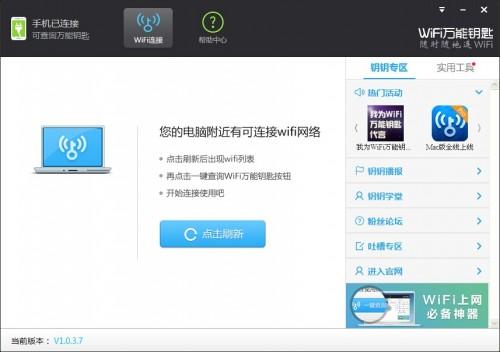
6.点击“一键查询万能钥匙”,用户分享过密码的热点会显示有蓝色钥匙标志,然后点击“自动连接”,如果未连接成功,可以尝试连接其他热点。
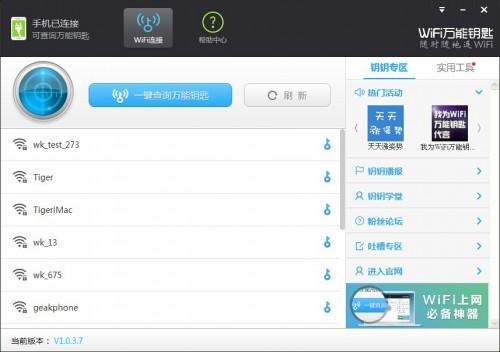
7.此版本特别大的一个变化在于增加了实用工具,点击“实用工具”可以根据需要下载,我们会不断完善增加更多实用工具给大家!
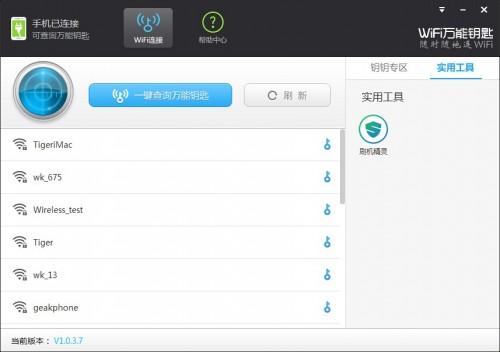
建议各位小伙伴尽量点击有蓝色钥匙的热点,已被分享过的热点连接的成功率会比较高!
大家在使用过程中有什么问题,可以在文章下留言给我,会尽快为大家解答的!
相关推荐
- 【wifi】 wifi已连接不可上网是什么原因 03-04
- 【wifi】 wifi6跟wifi5有哪些区别 09-03
- 【wifi】 iphone和ipad怎么互通wifi 09-01
- 【wifi】 iQoO5支持WiFi6吗 08-31
- 【wifi】 WIFI6怎么样 08-31
- 【wifi】 Win7系统开机密码怎么快速取消 03-04
- 【wifi】 WIN10如何设定WIFI顺序? 04-23
- 【wifi】 win10怎么关闭wifi 04-16
- 【wifi】 极路由hiwifi怎么设置?极路由hiwifi设置图文教程 04-10
- 【wifi】 QQWiFi时长怎么用 04-06
本周热门
-
猎豹免费wifi开启不了怎么办?(总结了常见的三种情况) 2017/01/11
-
用什么软件查看是否有人蹭wifi 2016/07/22
-
小米随身wifi创建失败不成功怎么办? 2016/09/13
-
腾讯全民WIFI替代无线网卡操作教程 2013/11/26
-
如何自制wifi信号放大器 2015/02/14
-
东芝FlashAir改密码后手机无法连接wifi网络怎么办? 2015/07/25
-
wifi已连接不可上网是什么原因 2022/03/04
-
安卓手机WIFI连接上但不能上网的解决办法 2013/10/29
本月热门
-
wifi连接一直ip地址异常的原因及解决办法 2016/07/28
-
猎豹免费wifi开启不了怎么办?(总结了常见的三种情况) 2017/01/11
-
WiGig与Wifi的区别 2012/11/17
-
wifi6跟wifi5有哪些区别 2020/09/03
-
笔记本电脑WiFi开关打不开怎么办 2016/07/22
-
小米随身wifi创建失败不成功怎么办? 2016/09/13
-
笔记本同时连接宽带和WIFI,怎么设置优先使用WIFI或网线 2016/07/26
-
两台无线WIFI路由无缝切换设置方法 2015/08/25
-
iphone和ipad怎么互通wifi 2020/09/01
-
wifi已连接不可上网是什么原因 2022/03/04





